wps ppt将一张图片应用到全部幻灯片中的方法
时间:2023-09-05 10:55:33作者:极光下载站人气:889
大家喜欢使用wps PPT进行制作出自己需要的演示内容,大家通过该软件制作出来的内容可以进行动画效果和切换效果的添加,也可以设置一下幻灯片的页面背景,可以将一个图片应用到全部的幻灯片页面中,而这种需要批量操作的方法只需要进入到幻灯片母版视图功能下进行操作,不管你是需要进行文字的批量设置以及图片的批量设置等,都可以直接在幻灯片母版下进行相应的设置即可,下方是关于如何使用WPS PPT将一张图片应用到全部幻灯片中的具体操作方法,如果你需要的情况下可以看看方法教程,希望对大家有所帮助。
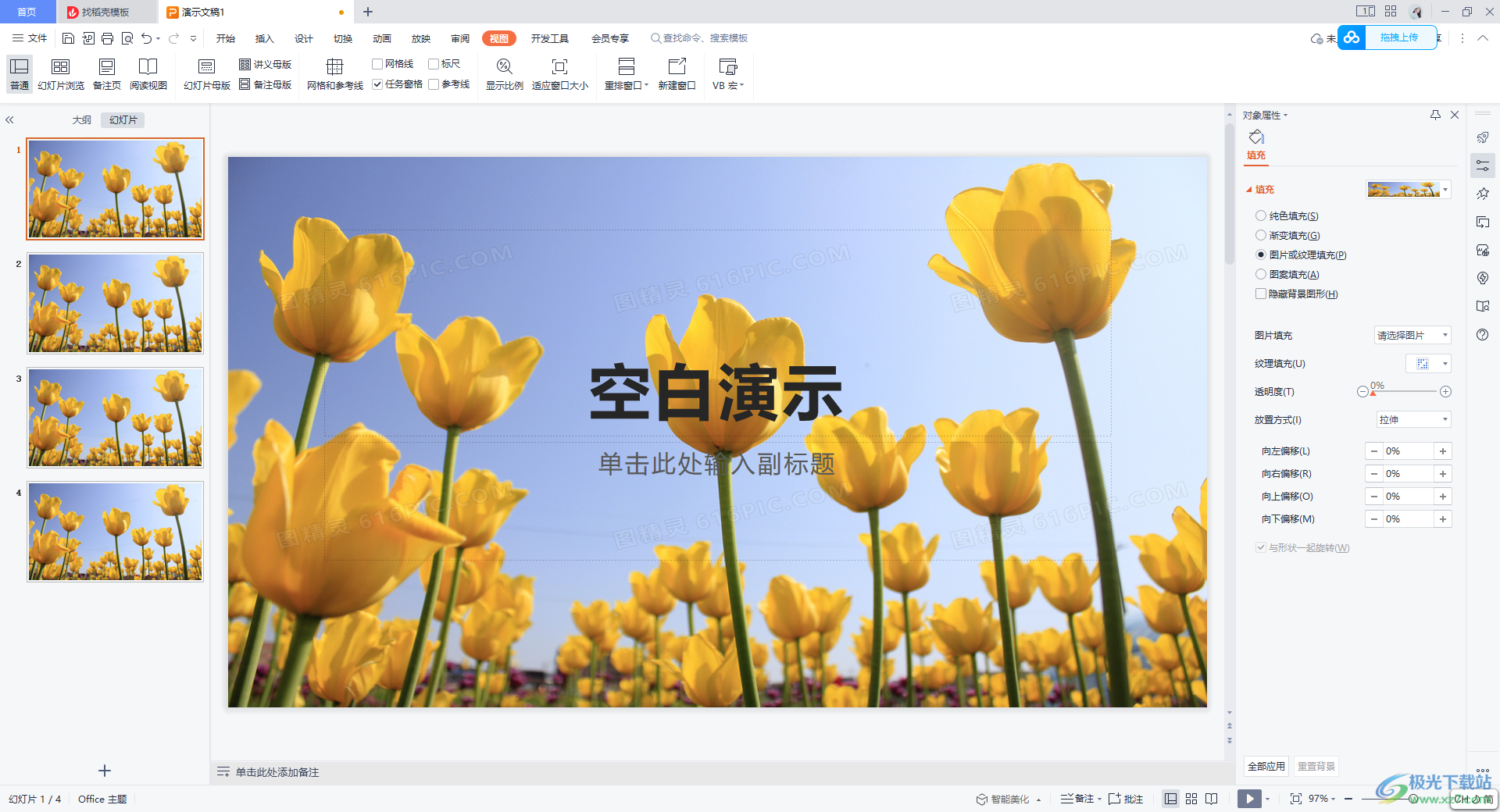
方法步骤
1.首先将wps PPT点击打开,之后直接将页面上方的【视图】选项点击打开,然后在工具栏中选择【幻灯片母版】。
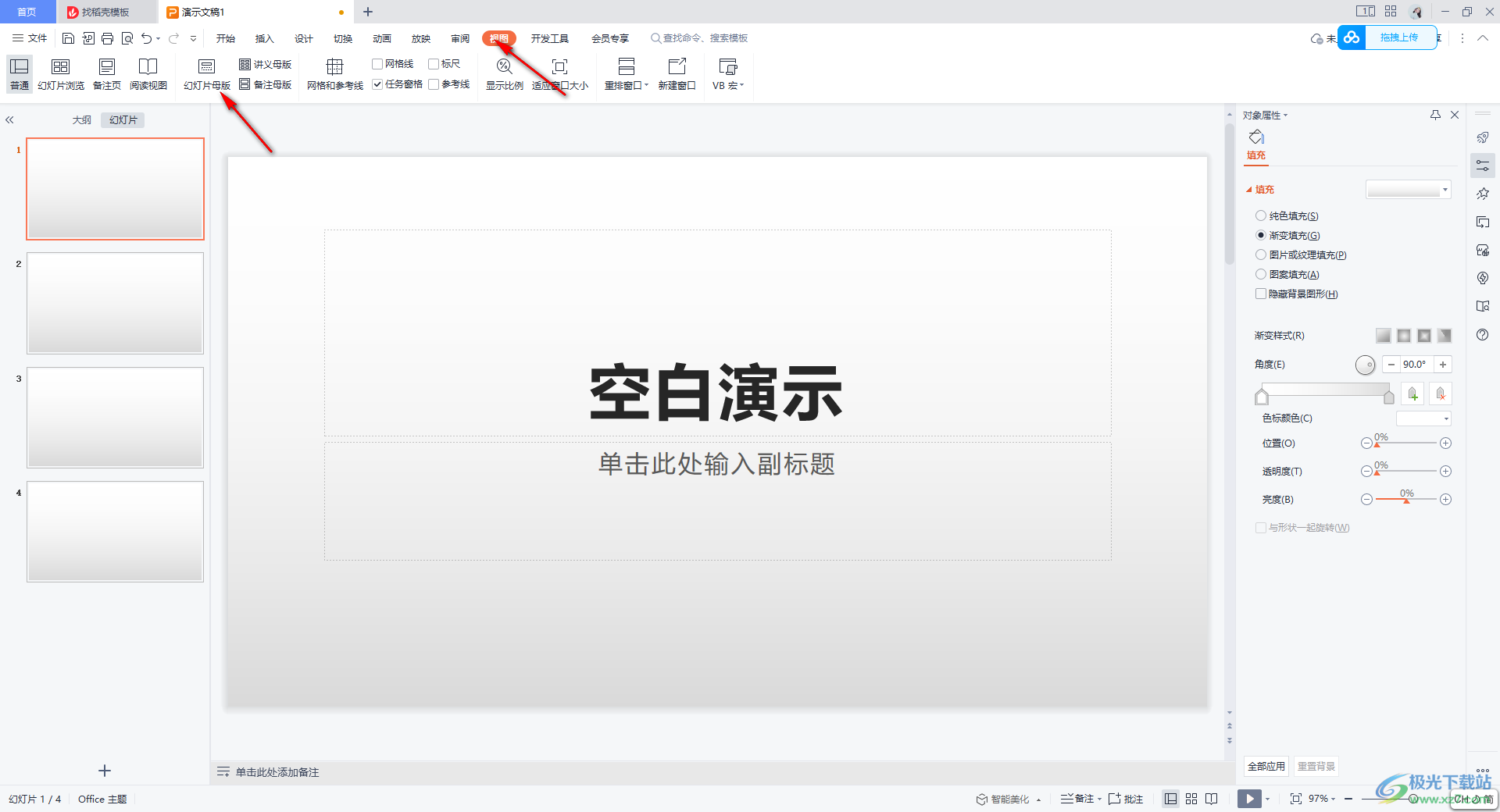
2.进入到幻灯片母版的页面中,点击左侧的第一张幻灯片,然后在右侧的位置将【图片或纹理填充】选项进行点击一下。
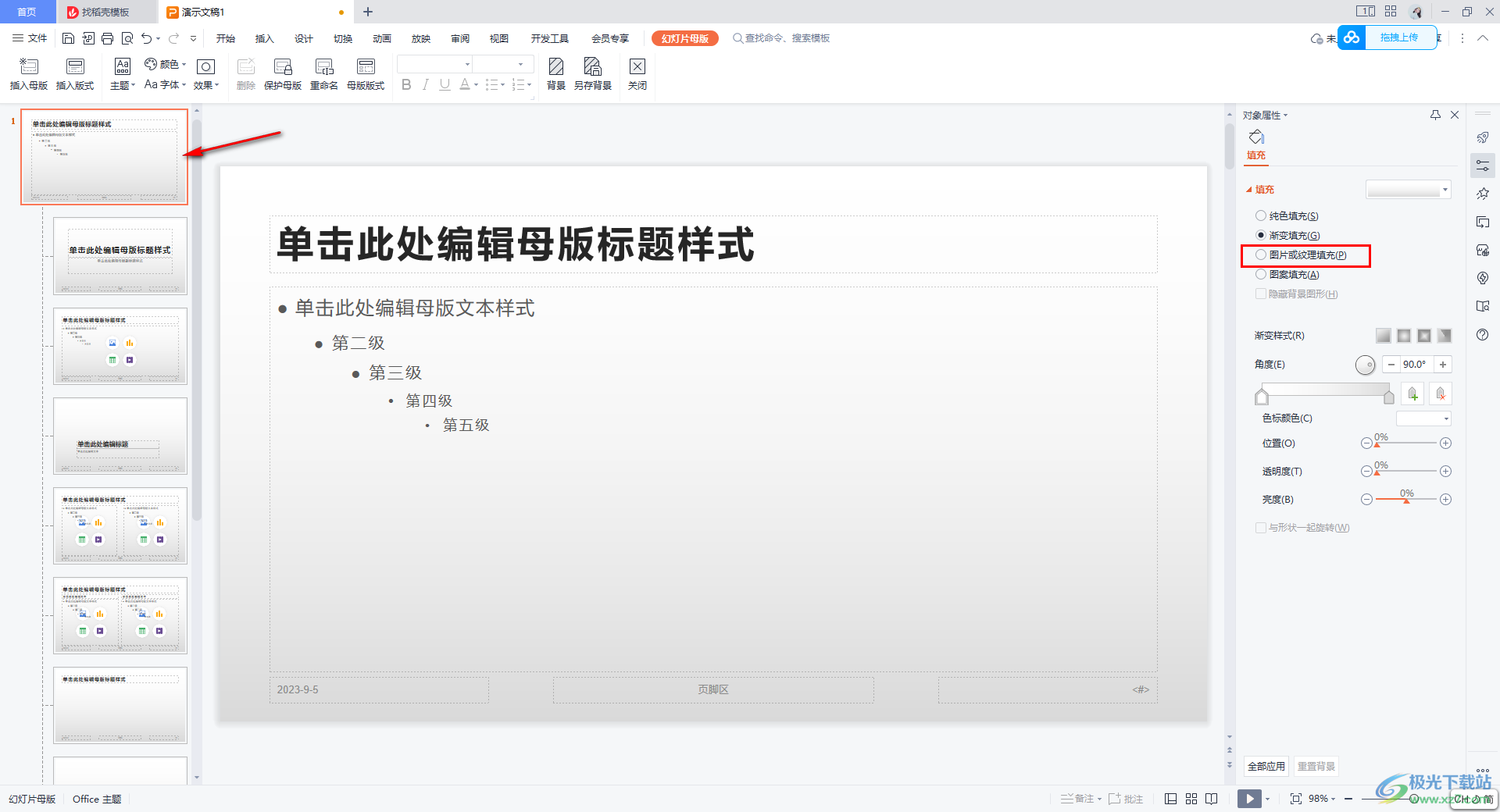
3.随后,将右侧的【图片填充】选项进行点击打开,选择【本地文件】。
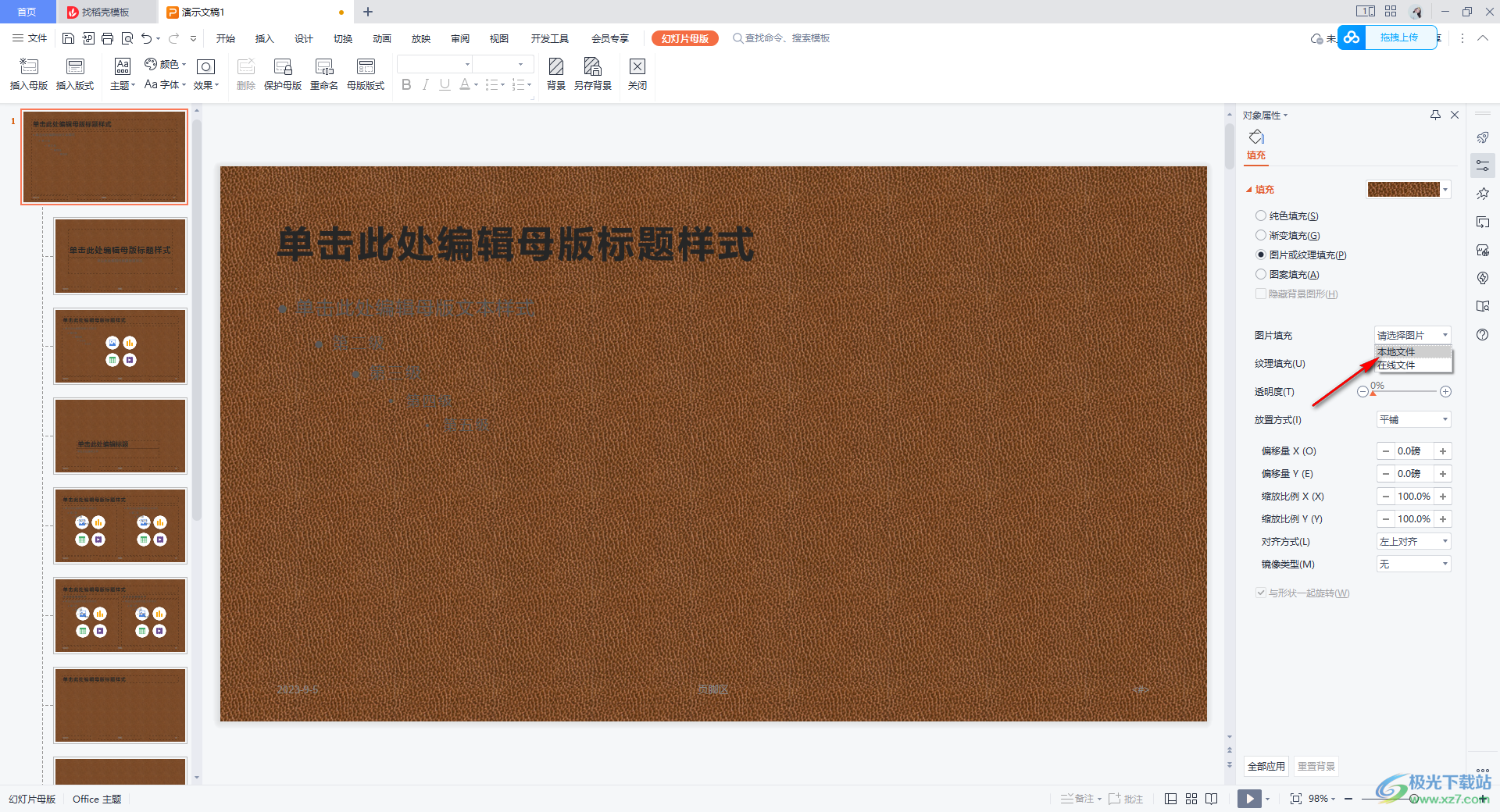
4.之后,你可以打开本地图片文件夹,然后选择自己喜欢的图片,之后点击打开按钮。
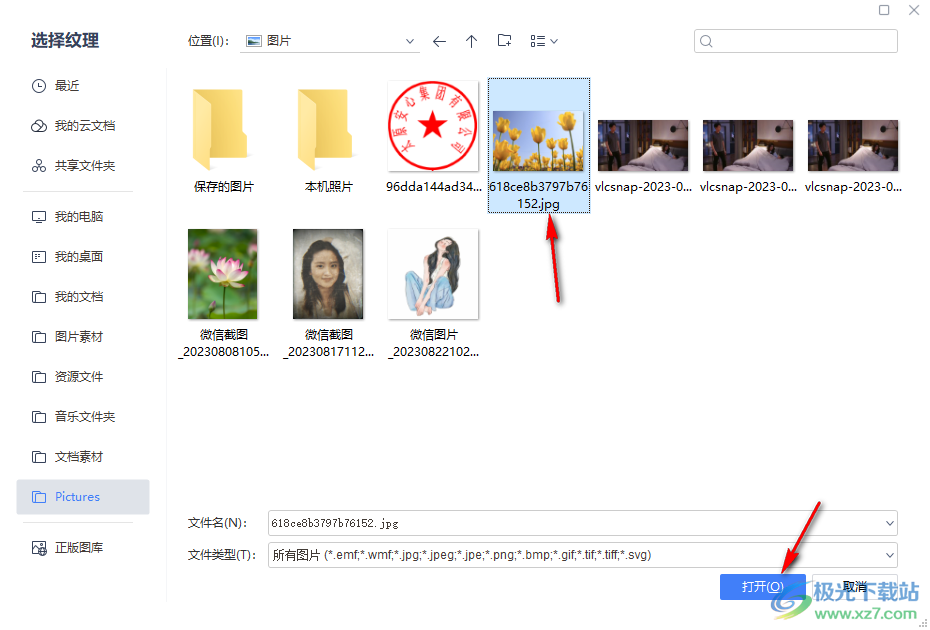
5.进入到页面中之后,将页面上的关闭按钮点击一下,即可将幻灯片母版进行关闭。
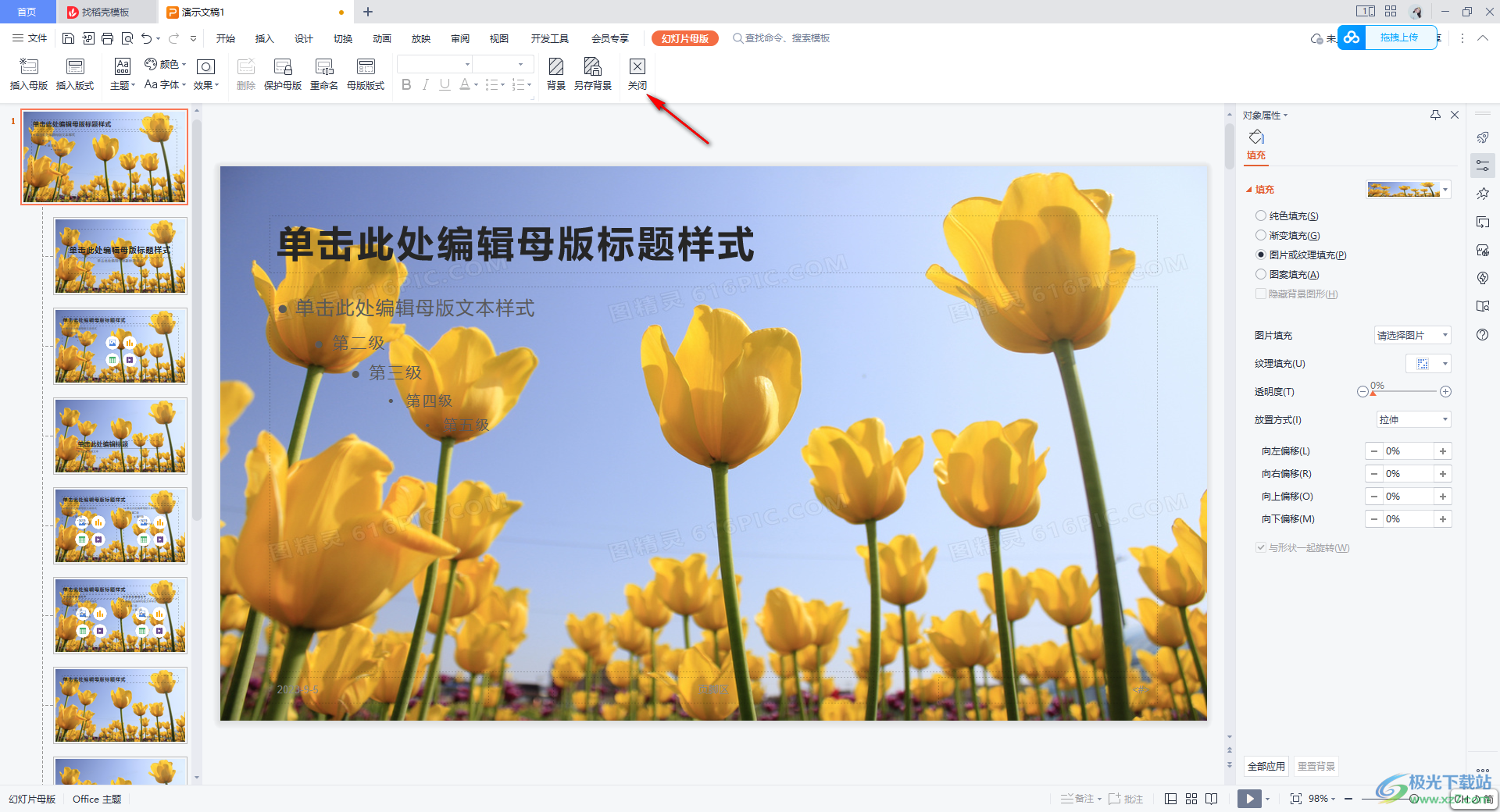
6.随后即可返回到幻灯片编辑页面中,你会看到自己添加的图片就会应用到全部的幻灯片页面中,如图所示。
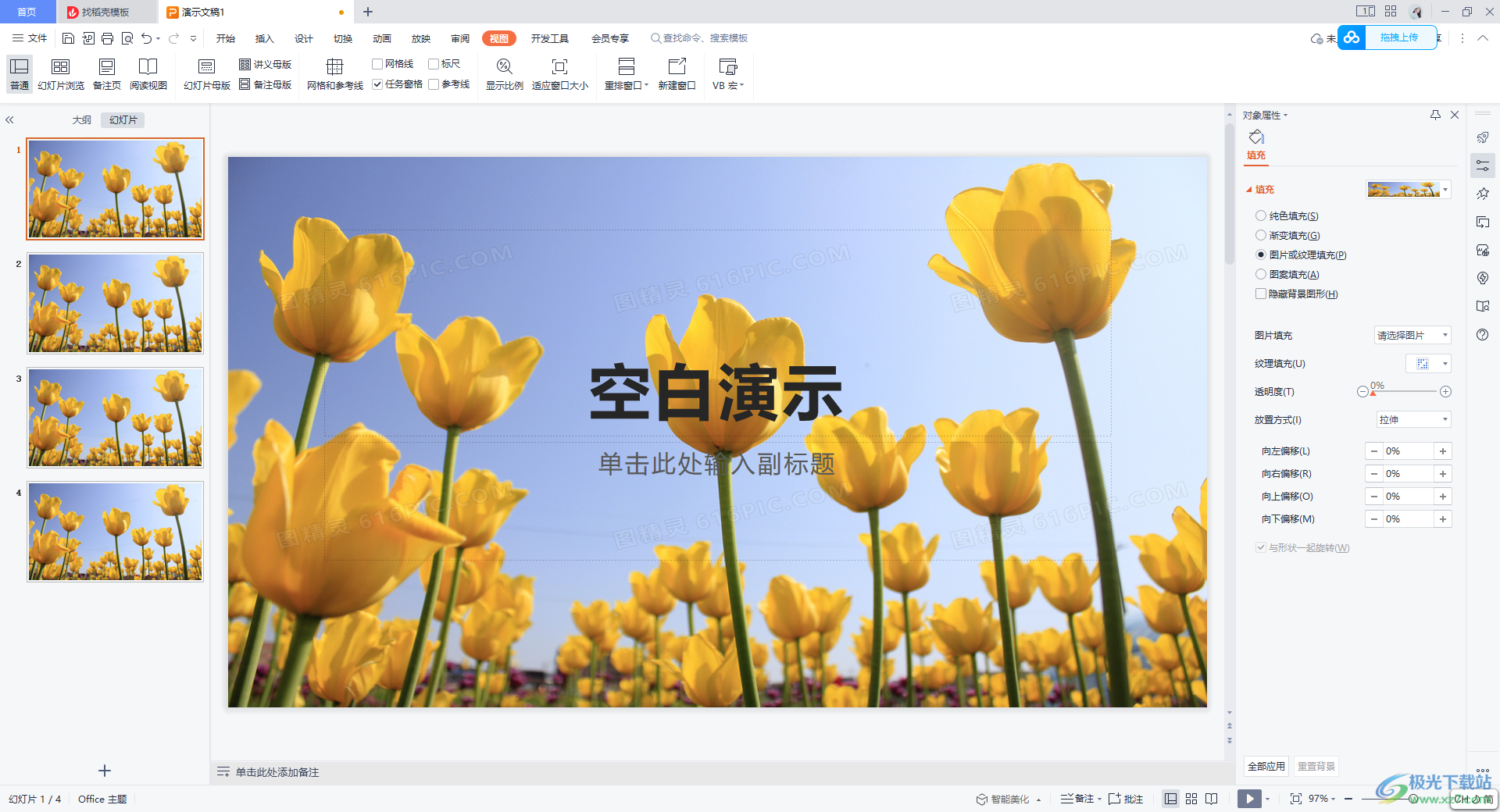
以上就是关于如何使用WPS PPT将图片应用到全部的具体操作方法,很多时候大家喜欢使用WPS PPT进行编辑自己需要的内容,想要将重要的内容进行放映操作,也会将幻灯片中的背景设置成图片的形式展示出来,操作方法都是比较简单的,感兴趣的话可以试试。

大小:240.07 MB版本:v12.1.0.18608环境:WinAll
- 进入下载
相关推荐
相关下载
热门阅览
- 1百度网盘分享密码暴力破解方法,怎么破解百度网盘加密链接
- 2keyshot6破解安装步骤-keyshot6破解安装教程
- 3apktool手机版使用教程-apktool使用方法
- 4mac版steam怎么设置中文 steam mac版设置中文教程
- 5抖音推荐怎么设置页面?抖音推荐界面重新设置教程
- 6电脑怎么开启VT 如何开启VT的详细教程!
- 7掌上英雄联盟怎么注销账号?掌上英雄联盟怎么退出登录
- 8rar文件怎么打开?如何打开rar格式文件
- 9掌上wegame怎么查别人战绩?掌上wegame怎么看别人英雄联盟战绩
- 10qq邮箱格式怎么写?qq邮箱格式是什么样的以及注册英文邮箱的方法
- 11怎么安装会声会影x7?会声会影x7安装教程
- 12Word文档中轻松实现两行对齐?word文档两行文字怎么对齐?
网友评论